жӮЁеҘҪпјҢзҷ»еҪ•еҗҺжүҚиғҪдёӢи®ўеҚ•е“ҰпјҒ
иҝҷзҜҮж–Үз« дё»иҰҒи®Іи§ЈдәҶвҖңPythonзЁӢеәҸжү“еҢ…жҲҗеҸҜжү§иЎҢж–Ү件exeжөҒзЁӢжҳҜд»Җд№ҲвҖқпјҢж–Үдёӯзҡ„и®Іи§ЈеҶ…е®№з®ҖеҚ•жё…жҷ°пјҢжҳ“дәҺеӯҰд№ дёҺзҗҶи§ЈпјҢдёӢйқўиҜ·еӨ§е®¶и·ҹзқҖе°Ҹзј–зҡ„жҖқи·Ҝж…ўж…ўж·ұе…ҘпјҢдёҖиө·жқҘз ”з©¶е’ҢеӯҰд№ вҖңPythonзЁӢеәҸжү“еҢ…жҲҗеҸҜжү§иЎҢж–Ү件exeжөҒзЁӢжҳҜд»Җд№ҲвҖқеҗ§пјҒ
auto-py-to-exe жҳҜдёҖдёӘз”ЁдәҺе°ҶPythonзЁӢеәҸжү“еҢ…жҲҗеҸҜжү§иЎҢж–Ү件зҡ„еӣҫеҪўеҢ–е·Ҙе…·гҖӮжң¬ж–Үе°ұжҳҜдё»иҰҒд»Ӣз»ҚеҰӮдҪ•дҪҝз”Ё auto-py-to-exe е®ҢжҲҗ python зЁӢеәҸжү“еҢ…гҖӮauto-py-to-exe еҹәдәҺ pyinstaller пјҢзӣёжҜ”дәҺ pyinstaller пјҢе®ғеӨҡдәҶ GUI з•ҢйқўпјҢз”Ёиө·жқҘжӣҙдёәз®ҖеҚ•ж–№дҫҝ
йҰ–е…ҲжҲ‘们иҰҒзЎ®дҝқжҲ‘们зҡ„ python зҺҜеўғиҰҒеӨ§дәҺжҲ–зӯүдәҺ 2.7 然еҗҺеңЁ cmd йҮҢйқўиҫ“е…Ҙпјҡpip install auto-py-to-exe пјҢиҫ“е…Ҙе®ҢжҲҗд№ӢеҗҺпјҢpip е°ұдјҡе®үиЈ… auto-py-to-exe еҢ…дәҶгҖӮе®үиЈ…е®ҢжҲҗд№ӢеҗҺпјҢжҲ‘们е°ұеҸҜд»ҘеңЁ cmd иҫ“е…Ҙпјҡauto-py-to-exeпјҢжқҘеҗҜеҠЁ auto-py-to-exe зЁӢеәҸдәҶгҖӮ
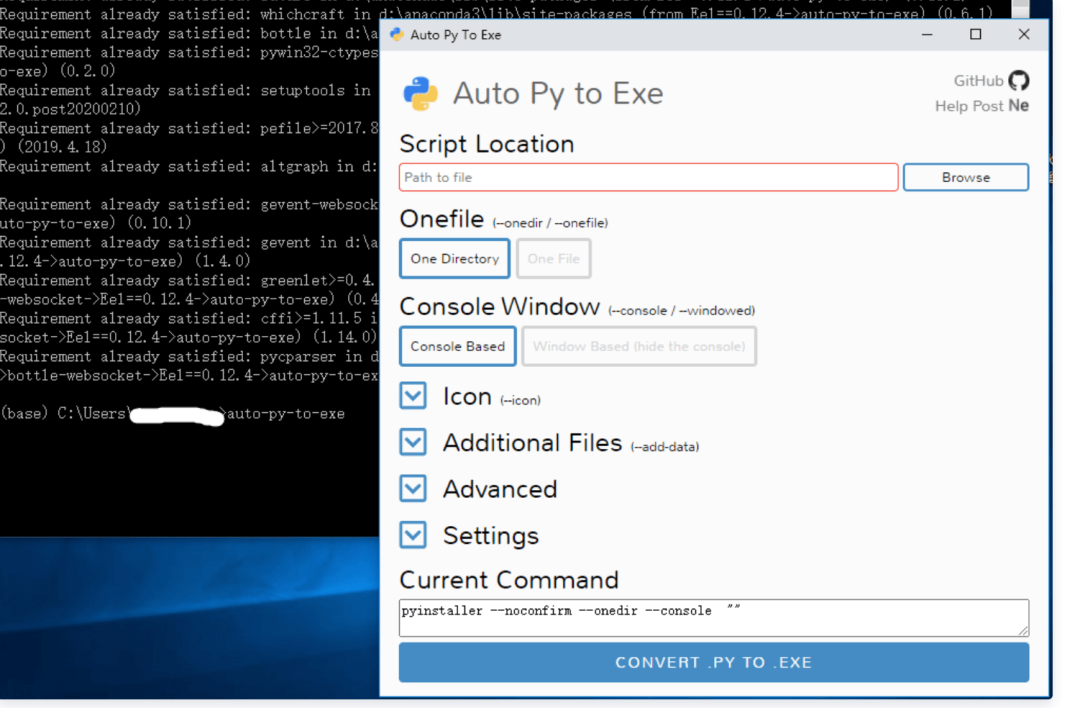
еҮәзҺ°дёҠиҝ°еӣҫзүҮпјҢauto-py-to-exe е°ұе®үиЈ…жҲҗеҠҹдәҶгҖӮ
еңЁдҪҝз”Ё auto-py-to-exe жү“еҢ… python зЁӢеәҸзҡ„ж—¶еҖҷпјҢжңүи®ёеӨҡй…ҚзҪ®йҖүйЎ№йңҖиҰҒжҲ‘们еҺ»жҢҮе®ҡпјҢиғҪжӯЈзЎ®зҹҘйҒ“иҝҷдәӣйҖүйЎ№зҡ„дҪңз”ЁжҳҜеҚҒеҲҶйҮҚиҰҒзҡ„гҖӮдёӢйқўжҲ‘е°Ҷд»Ӣз»Қе…¶дёӯдёҖдәӣйҮҚиҰҒзҡ„йҖүйЎ№гҖӮ
(1) Script Location
Script Location дё»иҰҒжҳҜжҢҮе®ҡжҲ‘们иҰҒжү“еҢ…зҡ„ python ж–Ү件
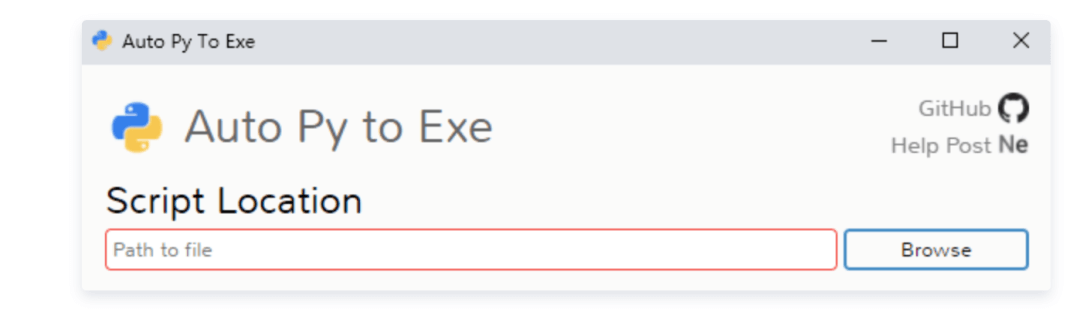
(2) Onefile
Onefile дёӢжңүдёӨдёӘйҖүйЎ№пјҢеҲҶеҲ«жҳҜпјҡOne Directory е’Ң One File
еҰӮжһңйҖүжӢ© One Directory пјҢйӮЈд№ҲзЁӢеәҸжү“еҢ…е®ҢжҲҗеҗҺдјҡжҳҜдёҖдёӘж–Ү件еӨ№зҡ„еҪўејҸеұ•зҺ°
еҰӮжһңйҖүжӢ© One File пјҢйӮЈд№ҲзЁӢеәҸжү“еҢ…е®ҢжҲҗеҗҺе°ұдёҖдёӘ .exe ж–Ү件
(3) Console Window
Console Window дё»иҰҒи®ҫзҪ®жү“еҢ…зЁӢеәҸиҝҗиЎҢж—¶пјҢжҳҜеҗҰеҮәзҺ°жҺ§еҲ¶еҸ°
Console Based : еҪ“жү“еҢ…зҡ„зЁӢеәҸиҝҗиЎҢж—¶дјҡжҳҫзӨәдёҖдёӘжҺ§еҲ¶еҸ°з•Ңйқў
Window Based (hide the console) : дјҡйҡҗи—ҸжҺ§еҲ¶еҸ°з•ҢйқўпјҢдё»иҰҒз”ЁдәҺеёҰжңү GUI зҡ„ python зЁӢеәҸжү“еҢ…
(4) Icon
з”ЁдәҺжҢҮе®ҡжү“еҢ…зЁӢеәҸзҡ„еӣҫж Ү
жң¬иҠӮдё»иҰҒд»ҘдёҖдёӘи®Ўз®—еҷЁзЁӢеәҸжқҘд»Ӣз»ҚеҰӮдҪ•дҪҝз”Ё auto-py-to-exe жқҘжү“еҢ…зЁӢеәҸгҖӮ
auto-py-to-exe жү“еҢ…зЁӢеәҸдё»иҰҒеҲҶ 3 йғЁеҲҶпјҢеҲҶеҲ«жҳҜпјҡ
жү“ејҖ auto-py-to-exe
й…ҚзҪ®жү“еҢ…йҖүйЎ№
жҹҘзңӢжү“еҢ…ж•Ҳжһң
жү“ејҖ cmd пјҢиҫ“е…Ҙпјҡauto-py-to-exe жү“ејҖ auto-py-to-exe еҗҺпјҢжҲ‘们е°ұиҰҒиҝӣиЎҢй…ҚзҪ®йҖүжӢ©дәҶгҖӮ
и®Ўз®—еҷЁзЁӢеәҸпјҢеӨ§е®¶еҸҜд»ҘеҲ° GitHub еҺ»дёӢиҪҪпјҢең°еқҖжҳҜпјҡhttps://github.com/pythonprogrammingbook/simple_calculator
еңЁжү“еҢ…ж—¶пјҢжҲ‘们иҰҒиҝӣиЎҢзҡ„й…ҚзҪ®дё»иҰҒжңүпјҡ
Script Location
Onefile
Console Window
Script Location йҖүжӢ©зЁӢеәҸзҡ„дё»зЁӢеәҸпјҢеңЁи®Ўз®—еҷЁйЎ№зӣ®йҮҢпјҢжҲ‘们йҖүжӢ©зҡ„жҳҜ main.py
Onefile йҖүжӢ© One File пјҢеӣ дёәдёҖдёӘж–Ү件зңӢиө·жқҘжҜ”иҫғз®ҖжҙҒ
з”ұдәҺи®Ўз®—еҷЁйЎ№зӣ®еёҰжңү GUI ,жүҖд»Ҙ Console Window йҖүжӢ© Window Based (hide the console) ,
Icon йҖүжӢ©дёҖдёӘ ico ж–Ү件пјҢжӯӨеӨ„дёҚжҳҜеҝ…йЎ»ж“ҚдҪңпјҢеҸҜд»ҘдёҚи®ҫзҪ®
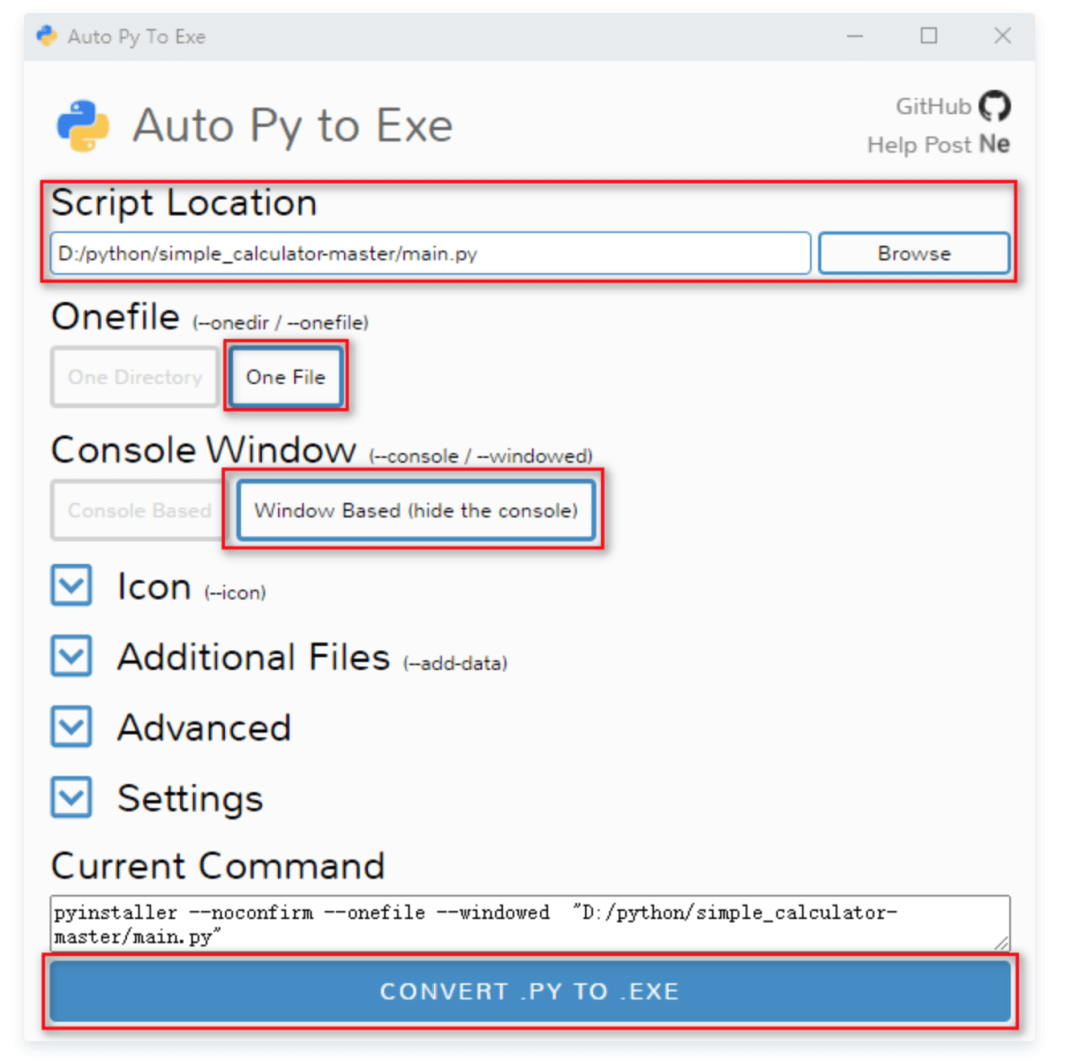
еҰӮжһңзЁӢеәҸйҮҢйқўжңүиҮӘе·ұзҡ„жЁЎеқ—пјҢжҲ‘们еҝ…йЎ»жҠҠжЁЎеқ—зҡ„зӣ®еҪ•ж·»еҠ еҲ° Additional Files йҮҢйқўгҖӮдёҚ然дјҡеҮәзҺ° Failed to execute script XXX й”ҷиҜҜ
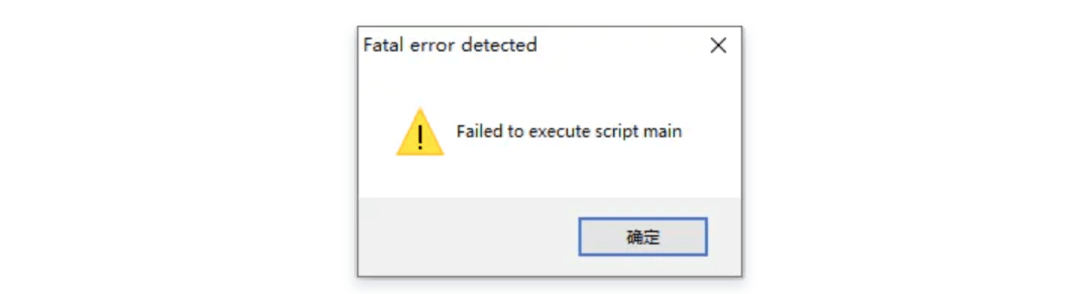
еңЁи®Ўз®—еҷЁзЁӢеәҸйҮҢйқўжҲ‘们жүҖжңүзҡ„жЁЎеқ—йғҪеңЁ calculation зӣ®еҪ•дёӢпјҢжүҖжңүжҲ‘们йңҖиҰҒе°Ҷ calculation и·Ҝеҫ„ж·»еҠ еҲ° Additional Files йҮҢйқў
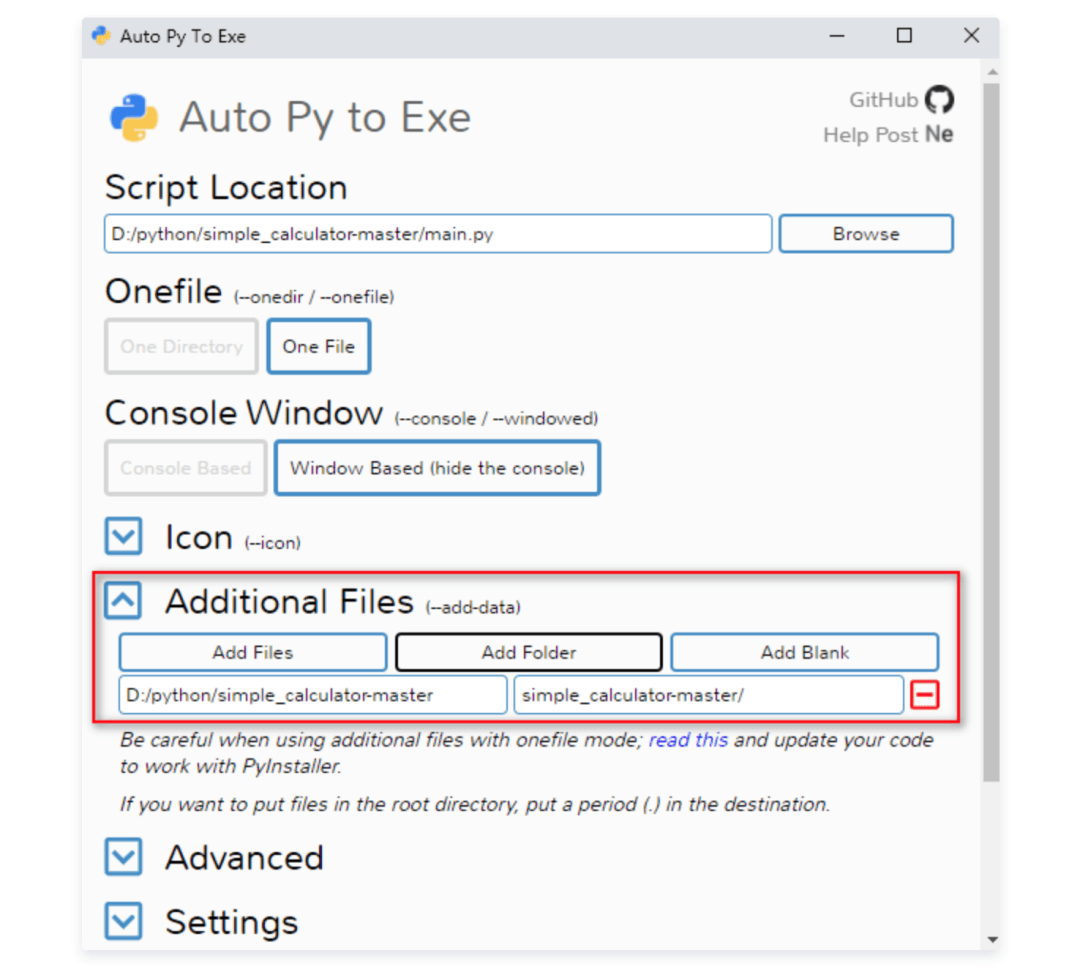
й…ҚзҪ®е®ҢжҲҗд№ӢеҗҺзӮ№еҮ» CONVERT .PY TO .EXE жҢүй’®
иҝҷж ·жҲ‘们е°ұе®ҢжҲҗдёҖдёӘи®Ўз®—еҷЁйЎ№зӣ®зҡ„жү“еҢ…гҖӮ
зЁӢеәҸе®ҢжҲҗжү“еҢ…еҗҺпјҢжҲ‘们еҸҜд»ҘзӮ№еҮ» OPEN OUTPUT FOLDER жҢүй’®пјҢ然еҗҺе°ұдјҡжү“ејҖжү“еҢ…ж–Ү件зҡ„и·Ҝеҫ„гҖӮ
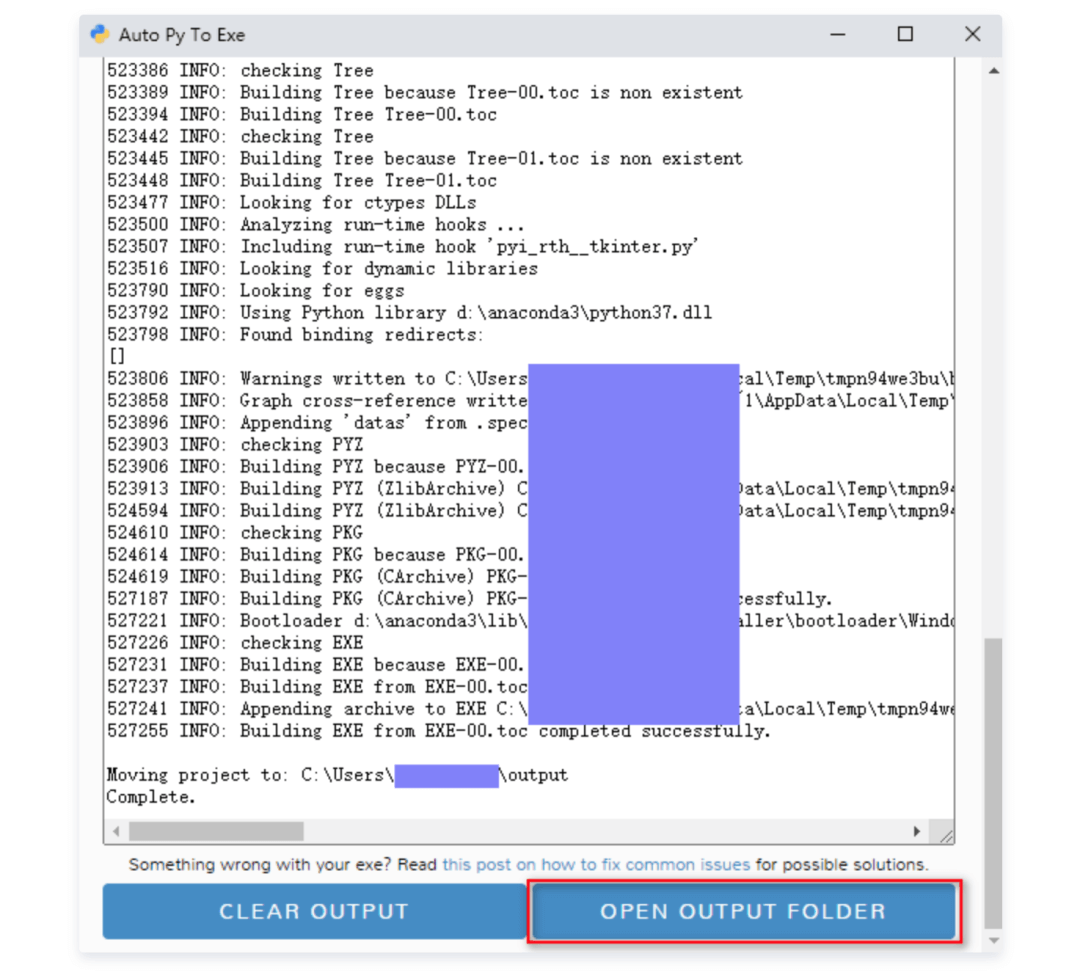
еңЁжү“еҢ…ж–Ү件зӣ®еҪ•дёӯпјҢжҲ‘们еҸҜд»ҘзңӢеҲ°дёҖдёӘ main.exe ж–Ү件пјҢиҝҷе°ұжҳҜжҲ‘们жү“еҢ…ж–Ү件гҖӮ
зӮ№еҮ» main.exe пјҢе°ұеҸҜд»ҘзңӢеҲ°дёҖдёӘи®Ўз®—еҷЁзЁӢеәҸдәҶгҖӮ
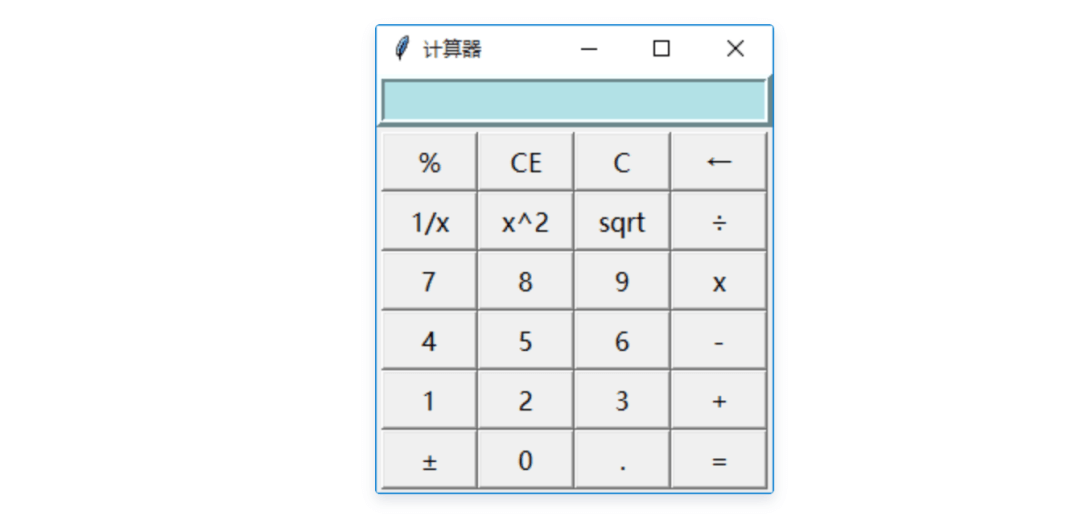
ж„ҹи°ўеҗ„дҪҚзҡ„йҳ…иҜ»пјҢд»ҘдёҠе°ұжҳҜвҖңPythonзЁӢеәҸжү“еҢ…жҲҗеҸҜжү§иЎҢж–Ү件exeжөҒзЁӢжҳҜд»Җд№ҲвҖқзҡ„еҶ…е®№дәҶпјҢз»ҸиҝҮжң¬ж–Үзҡ„еӯҰд№ еҗҺпјҢзӣёдҝЎеӨ§е®¶еҜ№PythonзЁӢеәҸжү“еҢ…жҲҗеҸҜжү§иЎҢж–Ү件exeжөҒзЁӢжҳҜд»Җд№ҲиҝҷдёҖй—®йўҳжңүдәҶжӣҙж·ұеҲ»зҡ„дҪ“дјҡпјҢе…·дҪ“дҪҝз”Ёжғ…еҶөиҝҳйңҖиҰҒеӨ§е®¶е®һи·өйӘҢиҜҒгҖӮиҝҷйҮҢжҳҜдәҝйҖҹдә‘пјҢе°Ҹзј–е°ҶдёәеӨ§е®¶жҺЁйҖҒжӣҙеӨҡзӣёе…ізҹҘиҜҶзӮ№зҡ„ж–Үз« пјҢж¬ўиҝҺе…іжіЁпјҒ
е…ҚиҙЈеЈ°жҳҺпјҡжң¬з«ҷеҸ‘еёғзҡ„еҶ…е®№пјҲеӣҫзүҮгҖҒи§Ҷйў‘е’Ңж–Үеӯ—пјүд»ҘеҺҹеҲӣгҖҒиҪ¬иҪҪе’ҢеҲҶдә«дёәдё»пјҢж–Үз« и§ӮзӮ№дёҚд»ЈиЎЁжң¬зҪ‘з«ҷз«ӢеңәпјҢеҰӮжһңж¶үеҸҠдҫөжқғиҜ·иҒ”зі»з«ҷй•ҝйӮ®з®ұпјҡis@yisu.comиҝӣиЎҢдёҫжҠҘпјҢ并жҸҗдҫӣзӣёе…іиҜҒжҚ®пјҢдёҖз»ҸжҹҘе®һпјҢе°Ҷз«ӢеҲ»еҲ йҷӨж¶үе«ҢдҫөжқғеҶ…е®№гҖӮ
жӮЁеҘҪпјҢзҷ»еҪ•еҗҺжүҚиғҪдёӢи®ўеҚ•е“ҰпјҒ